win11关闭hyper-v功能的步骤 win11如何禁用hyper-v功能
更新时间:2024-01-13 12:13:04作者:yang
Win11作为微软最新的操作系统版本,带来了许多令人激动的功能和改进,对于一些用户来说,可能需要禁用某些特定功能以满足自己的需求。其中一个常见的需求是禁用Hyper-V功能。Hyper-V是一种虚拟化技术,它可以让用户在计算机上运行多个操作系统实例。虽然这对于开发人员和IT专业人员来说非常有用,但对于普通用户来说可能并不需要。在本文中我们将讨论Win11中禁用Hyper-V功能的步骤,以帮助那些希望关闭该功能的用户。
方法一:
1、首先按下“win+s”开启搜索,然后输入cmd以管理员身份运行。
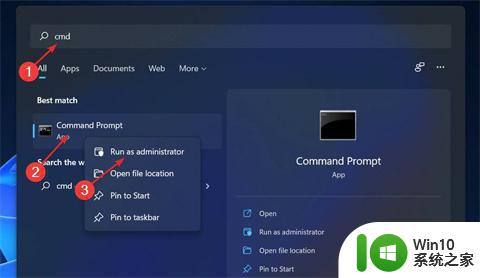
2、之后去输入命令:
dism.exe / Online / Disable-Feature / FeatureName: Microsoft-Hyper-V-All
回车即可禁用。
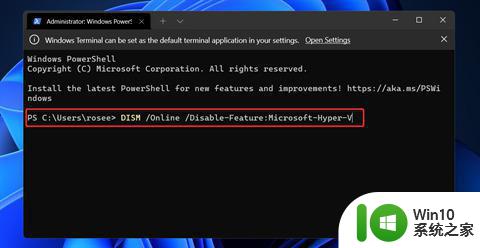
方法二:
1、可以右击桌面的任务栏开始,点击“windows终端管理员”开启“powershell”。
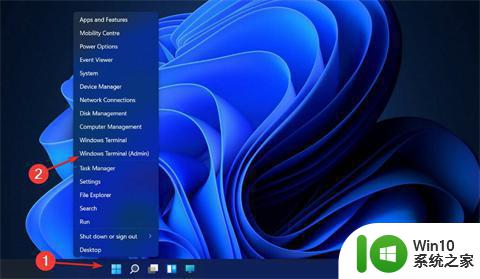
2、然后复制粘贴连接:
DISM /Online /Disable-Feature:Microsoft-Hyper-V
到里面回车即可解决。
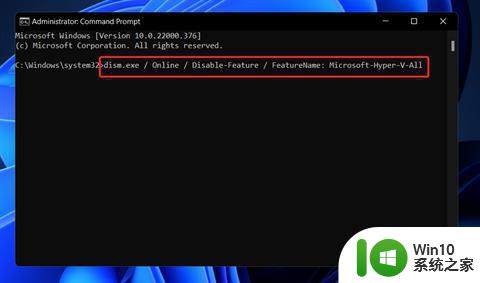
以上就是win11关闭hyper-v功能的步骤的全部内容,有出现这种现象的小伙伴不妨根据小编的方法来解决吧,希望能够对大家有所帮助。
win11关闭hyper-v功能的步骤 win11如何禁用hyper-v功能相关教程
- win11如何禁用vbs安全功能 win11禁用vbs脚本安全功能步骤
- win11关闭自动升级功能的小技巧 如何禁用Win11自动升级功能
- win11禁用vbs安全功能设置方法 win11如何关闭vbs功能
- win11启用或关闭windows功能的方法 win11怎么启用或关闭windows功能
- win11如何禁用vbs脚本 如何关闭win11的vbs功能
- win11关闭hyperv 电脑启动不了 Win11开启hyper v的步骤
- win11实时字幕功能关闭方法详解 如何关闭win11实时字幕功能
- Win11如何禁用更新 如何关闭Win11自动更新功能
- win11怎么关闭休眠功能 win11如何关闭休眠功能
- win11系统如何关闭vbs功能 win11 vbs功能怎么关闭
- win11自带录屏功能如何使用 win11打开录屏功能的详细步骤
- win11关闭vbs安全功能设置方法 Win11如何关闭VBS功能设置
- win11系统启动explorer.exe无响应怎么解决 Win11系统启动时explorer.exe停止工作如何处理
- win11显卡控制面板不见了如何找回 win11显卡控制面板丢失怎么办
- win11安卓子系统更新到1.8.32836.0版本 可以调用gpu独立显卡 Win11安卓子系统1.8.32836.0版本GPU独立显卡支持
- Win11电脑中服务器时间与本地时间不一致如何处理 Win11电脑服务器时间与本地时间不同怎么办
win11系统教程推荐
- 1 win11安卓子系统更新到1.8.32836.0版本 可以调用gpu独立显卡 Win11安卓子系统1.8.32836.0版本GPU独立显卡支持
- 2 Win11电脑中服务器时间与本地时间不一致如何处理 Win11电脑服务器时间与本地时间不同怎么办
- 3 win11系统禁用笔记本自带键盘的有效方法 如何在win11系统下禁用笔记本自带键盘
- 4 升级Win11 22000.588时提示“不满足系统要求”如何解决 Win11 22000.588系统要求不满足怎么办
- 5 预览体验计划win11更新不了如何解决 Win11更新失败怎么办
- 6 Win11系统蓝屏显示你的电脑遇到问题需要重新启动如何解决 Win11系统蓝屏显示如何定位和解决问题
- 7 win11自动修复提示无法修复你的电脑srttrail.txt如何解决 Win11自动修复提示srttrail.txt无法修复解决方法
- 8 开启tpm还是显示不支持win11系统如何解决 如何在不支持Win11系统的设备上开启TPM功能
- 9 华硕笔记本升级win11错误代码0xC1900101或0x80070002的解决方法 华硕笔记本win11升级失败解决方法
- 10 win11玩游戏老是弹出输入法解决方法 Win11玩游戏输入法弹出怎么办
win11系统推荐
- 1 win11系统下载纯净版iso镜像文件
- 2 windows11正式版安装包下载地址v2023.10
- 3 windows11中文版下载地址v2023.08
- 4 win11预览版2023.08中文iso镜像下载v2023.08
- 5 windows11 2023.07 beta版iso镜像下载v2023.07
- 6 windows11 2023.06正式版iso镜像下载v2023.06
- 7 win11安卓子系统Windows Subsystem For Android离线下载
- 8 游戏专用Ghost win11 64位智能装机版
- 9 中关村win11 64位中文版镜像
- 10 戴尔笔记本专用win11 64位 最新官方版